 |
|
|
 |
| Step4 背景を描く 01 |
 |
|
|
|
 |
 |
 |
| 1. |
|
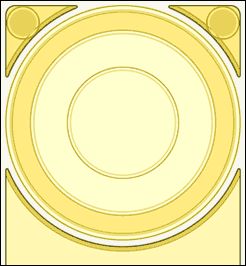 |
|
| 人物の頭の後にある円 |
  |
同心円のラインはパスでつくり、
塗りつぶしていきます。
[図形ツール] - [楕円]でも、同じことができます。 |
|
|
|
 |
| 2. |
|
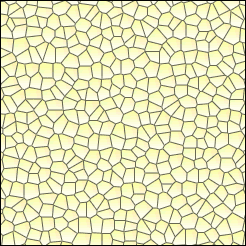 |
|
| ステンドグラス風テクスチャ |
  |
真ん中のテクスチャは
[フィルタ] - [ピクチ ャ] - [ステンドグラス風]を
使います。
新規ファイルを、貼りたいテクスチャの大きさで作成し、
[フィルタ] - [ピクチャ] - [ステンドグラス風]を、
さまざまな大きさで試しながらかけます。 |
|
|
|
 |
| 3. |
|
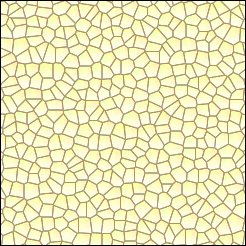 |
|
[塗りつぶし]の合成方法を[明るいところ]に設定し、
黒の縁取りを好みの色に塗りつぶします。 |
|
|
|
 |
| 4. |
|
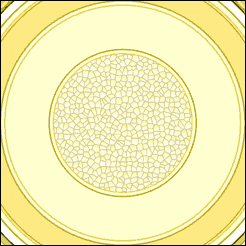 |
|
同心円のラインを描いたレイヤの下に
透明レイヤを作ります。
出来上がったものをペーストし、
余計な部分を削除して出来上がりです。 |
|
|
|
 |
| 5. |
|
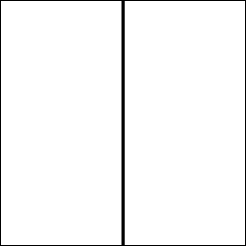 |
|
| [万華鏡]フィルタでつくる放射状の線 |
  |
放射状の線は、パスでもできますが、ここは
[フィルタ] - [表現手法] - [万華鏡]を
使ってみましょう。
新規ファイルを、作りたい放射の大きさで作成し、
透明レイヤをひとつ作ります。
真ん中に一本、放射させたい太さの線を描きます。 |
|
|
|
 |
| 6. |
|
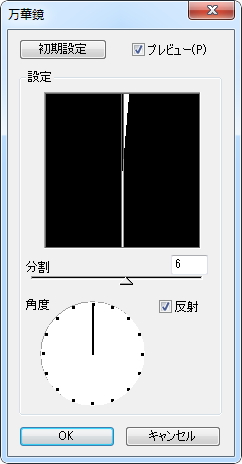 |
|
| [フィルタ] - [表現手法] - [万華鏡]をかけます。 |
|
|
|
 |
| 7. |
|
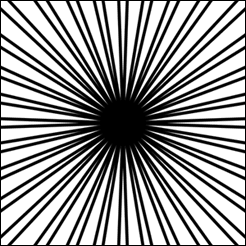 |
|
| 分割数と角度を指定し、好みの本数に線を放射させます。 |
|
|
|
 |
| 8. |
|
|
|
ここではさらに、
細い線で、分割数と角度は変えずに
[万華鏡]をかけたもの(上図)と、
細い線で、分割数と角度を変えて
[万華鏡]をかけたもの(下図)を作ります。 |
|
|
|
 |
| 9. |
|
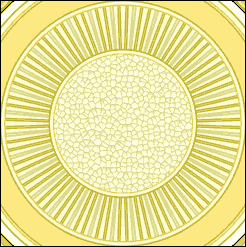 |
|
出来上がったら、同心円のラインを描いたレイヤの下に
透明レイヤを作り、各々の図形をペーストします。
透明保護にしてそれぞれ別の色を塗り、
最後に、余計な部分を削除します。 |
|
|
|
 |
|
|
 |